Настройка титульной страницы и выбор устройства
Рис 9.22. Настройка титульной страницы и выбор устройства
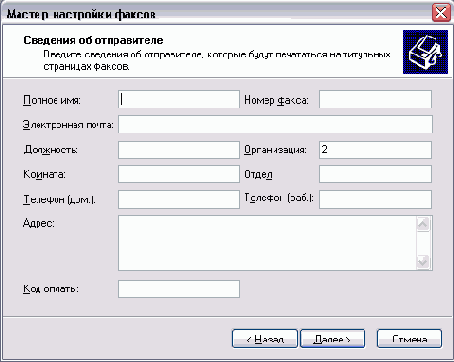
Информация, вводимая в полях этого диалога, используется при подготовке титульной страницы факса. При отправке факса, к нему будет добавлена титульная страница, содержащая информацию о вас. Введите нужную информацию и нажмите кнопку Далее (Next), чтобы продолжить работу.
Появится диалог мастера, предназначенный для выбора устройства, которое будет использовано для отправки факса (Рисунок 9.22). Обычно в качестве такого устройства используется факс-модем. Выберите в списке устройств желаемое устройство для отправки факсов и нажмите кнопку Далее (Next), чтобы продолжить работу. Появится диалог для задания строки идентификации данного устройства. Эта строка будет передаваться приемной стороне и будет характеризовать передающее устройство. Введите в поле ввода любую информацию, которую вы пожелаете, и затем нажмите кнопку Далее (Next). Появится диалог для выбора устройства, используемого для приема факсов. В общем случае устройства для передачи и приема могут не совпадать, хотя часто это одно и то же устройство. Выберите в списке нужное устройство, укажите число звонков, после которых модем должен снять трубку, и нажмите кнопку Далее (Next), чтобы продолжить работу. Появится диалог для ввода строки идентификации устройства при ответе. Эта строка будет передаваться вашим факсом удаленному факсу при приеме документа. Введите любую строку или используйте предлагаемую по умолчанию, а затем нажмите кнопку Далее (Next), чтобы продолжить работу. Появится следующий диалог мастера. Данный диалог предназначен для выбора дальнейших действий с принятым факсом. Вы можете с помощью установки флажков отправлять принятые факсы автоматически на печать или сохранять их в выбранной папке. Возможно также одновременное выполнение этих действий. Если вы выберете вариант печати, то в списке нужно будет выбрать принтер. Для второго варианта следует указать папку, куда будут сохраняться принятые факсы. После настройки переадресации факсов нажмите кнопку Далее (Next), чтобы открыть заключительный диалог мастера. Нажмите кнопку Готово (Finish), чтобы закрыть диалог и закончить работу мастера настройки. Чтобы подготовить факс, вы можете использовать любой текстовый редактор. Далее вы печатаете подготовленный документ, а в качестве принтера выбираете факс. Поскольку отправка факса требует дополнительной информации о месте доставки факса, будет запущен мастер отправки факсов. Нажмите кнопку Далее (Next), чтобы начать работу мастера. Второй диалог мастера предназначен для указания координат отправляемого факса (Рисунок 9.23).
">
